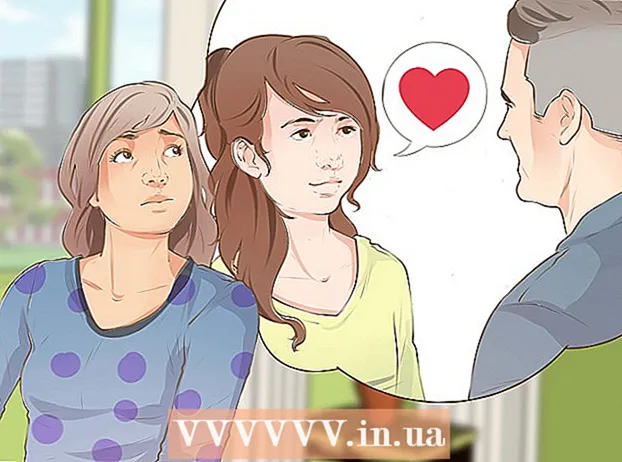Autor:
Monica Porter
Loomise Kuupäev:
19 Märts 2021
Värskenduse Kuupäev:
27 Juunis 2024

Sisu
Paljudel Android-seadmetesse eelinstallitud sõnumsiderakendustel on sõnumite blokeerimine, kuid operaator võib seda piirata. Kui vaikesõnumirakendus ei blokeeri sõnumeid, saate selle installida või pöörduda oma operaatori poole.
Sammud
1. meetod 5-st: kasutage Google Messengeri
Avage Messenger oma Android-seadmes. See on sinise ringi ikoon ja valge vestluskast paremas ülanurgas.
- Seda ei tohi segi ajada Facebook Messengeriga, millel on sarnane logo.
- Google Messenger on saadaval Android-seadmete Google Play poes ja on eelinstallitud Nexuse ja Pixeli telefonidesse.
- Kui kasutate mõnda muud operaatorit või sõnumsideteenust, ei tööta see meetod teie jaoks. Selle rakenduse kasutamine on üks lihtsamaid viise sõnumite blokeerimiseks, nii et võite kaaluda sellele üleminekut, kui soovite blokeerida palju kirju.

Puudutage blokeeritava numbriga vestlust. Saate saatja blokeerida mis tahes vestluses.
Puudutage ⋮ paremas ülanurgas suvandite loendi avamiseks.

Puudutage Inimesed ja valikud (Kasutaja ja suvandid), et avada uus vestlusteabega ekraan.
Puudutage Blokeeri ja teata rämpspostist (Blokeeri ja teata rämpspostist). Teil palutakse kinnitada, et soovite numbri blokeerida.

Puudutage Okei ja selle numbri sõnumid blokeeritakse nüüdsest.- Blokeeritud numbrilt teate saamisel teid ei teavitata ja sõnum salvestatakse kohe.
2. meetod 5-st: Samsung Messages'i kasutamine
Avage Samsung Messages. See on ainult Samsungi seadmetele mõeldud sõnumside rakendus.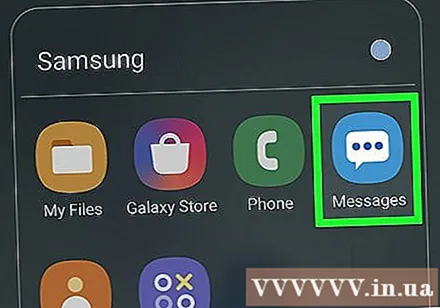
Puudutage ⋮ ekraani paremas ülanurgas.
Puudutage Seaded (Seadistamine) valikute loendi lõpus.
Puudutage Blokeeri sõnumid (Blokeeri sõnumid) menüü allosas.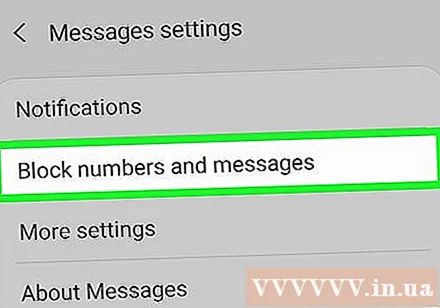
Puudutage Blokeerimisloend (Blokeerimisnimekiri). See on esimene võimalus.
- Kui te neid valikuid ei näe, võib teie operaator need keelata. Võtke ühendust oma operaatoriga või proovige mõnda muud meetodit allpool.
Sisestage number, mille soovite blokeerida.
- Puudutage Postkast (Saabunud), et valida ja blokeerida need, kes saatsid endiselt postkasti salvestatud sõnumeid.
- Kui soovite blokeerida kontaktiloendis nimetatud kellegi sõnumid, puudutage nuppu Kontaktid (Kontaktid) ja valige keegi, kelle blokeerida.
Puudutage märki +. Nüüd ei saa te märguandeid, kui blokeeritud numbritelt on kirju ja ka nende kirju ei kuvata postkastis.
- Puudutage märki - numbri kõrval Blokeerimisloend (Blokeeri loend) deblokeerimiseks.
- Puudutage Blokeeritud sõnumid (Blokeeritud sõnumid) menüü "Blokeeri sõnumid" all, et näha blokeeritud saatjate sõnumeid.
3. meetod 5-st: kasutage HTC Messages'i
Avage HTC Messages. See meetod kehtib sõnumside rakenduse kohta, mis on eelinstallitud HTC telefonidesse. Kui kasutate sõnumite saatmiseks mõnda teist rakendust, ei tööta see meetod.
Puudutage pikalt sõnumit, mille soovite blokeerida. Kui olete vestlust mõnda aega sõrmega hoidnud, kuvatakse ekraanil menüü.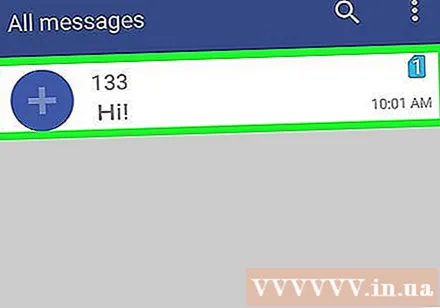
Puudutage Blokeeri kontakt (Blokeeri kontakt). See lisab kontakti blokeerimisloendisse ja te ei saa enam sellelt numbrilt sõnumeid. reklaam
4. meetod 5-st: sõnumite blokeerimiseks kasutage rakendust
Puudutage Goolge Play poe rakendust. Selle rakenduse leiate rakenduste poest või avaekraanilt. See avab teie seadmes rakenduste poe.
Leidke "sms plokk" (blokeeri teade). Nii leiate rakendused, mis blokeerivad sõnumeid. Androidis näete palju sõnumeid blokeerivaid rakendusi. Mõned populaarsed rakendused on järgmised: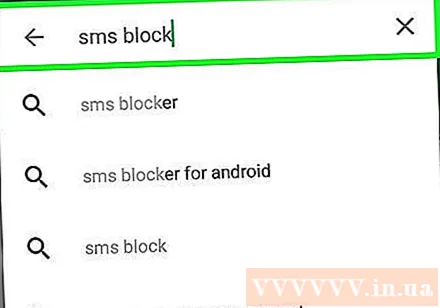
- Puhastage postkasti SMS-blokeerija
- Blokeerige kõne ja blokeerige SMS
- Teksti blokeerija
- Truemessenger
Installige rakendus, mida soovite kasutada. Igal rakendusel on oma funktsioonid, kuid kõik need võimaldavad teil sõnumeid blokeerida.
Määrake see uus rakendus sõnumside vaikerakenduseks (kui seda palutakse). Uute sõnumite blokeerimiseks tuleb vaikesõnumirakenduseks valida palju rakendusi. See tähendab, et saate ja saadate sõnumeid vana rakenduse asemel selle rakenduse kaudu. Eriti ei vaja see tekstiblokeerija seda toimingut.
Avage plokkide loend. See võib olla rakenduse avamisel vaikekuva või peate selle loendi ise avama. Avage teenuses Truemessenger rämpspostkast.
Lisage plokkide loendisse uued numbrid. Puudutage nuppu Lisa (nupp erineb olenevalt rakendusest) ja sisestage seejärel number või valige kontakt, mille soovite blokeerida.
Blokeeri kummalised numbrid. Paljud sõnumite blokeerimise rakendused võimaldavad blokeerida ka tundmatud numbrid. See on kasulik viis rämpsposti blokeerimiseks, kuid olge ettevaatlik, kuna see blokeerib ka olulised sõnumid inimestelt, kes pole teie kontaktide hulgas. reklaam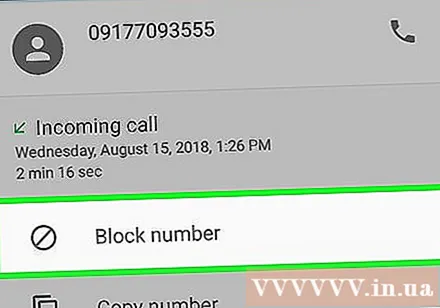
5. meetod 5-st: kontakteeruge kanduriga
Minge oma operaatori veebisaidile. Enamikul operaatoritel on veebitööriistad, mis võimaldavad blokeerida teksti- ja e-kirju. Need valikud varieeruvad ka operaatoriti.
- AT&T - peate oma kontole ostma teenuse "Smart Limits". Pärast teenuse sisselülitamist saate blokeerida sõnumid ja kõned mitmelt numbrilt.
- Sprint - peate sisse logima lehele "Minu sprint" ja sisestama oma telefoninumbri jaotisesse "Piirangud ja load".
- T-Mobile - teie konto jaoks peab olema lubatud „Peretoetused“. Pärast selle funktsiooni lubamist saate blokeerida 10 teise kontakti sõnumid.
- Verizon - peate oma kontole lisama valiku „Blokeeri kõned ja sõnumid”. Pärast selle teenuse lubamist saate 90 päeva jooksul korraga mitu kontakti blokeerida.
Helistage oma operaatori klienditeenindusse. Kui teid ahistatakse, võite paluda oma operaatoril number tasuta blokeerida. Võtke ühendust oma operaatori klienditeenindusega ja selgitage, et soovite takistada teatud numbritel oma telefoninumbriga suhtlemist. Kuid selleks peate olema omanik või teil peab olema omaniku luba. reklaam